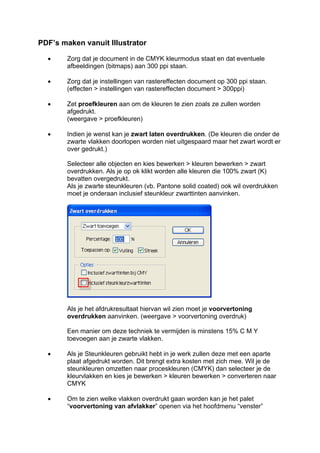
Drukvoorbereiding
- 1. PDF’s maken vanuit Illustrator • Zorg dat je document in de CMYK kleurmodus staat en dat eventuele afbeeldingen (bitmaps) aan 300 ppi staan. • Zorg dat je instellingen van rastereffecten document op 300 ppi staan. (effecten > instellingen van rastereffecten document > 300ppi) • Zet proefkleuren aan om de kleuren te zien zoals ze zullen worden afgedrukt. (weergave > proefkleuren) • Indien je wenst kan je zwart laten overdrukken. (De kleuren die onder de zwarte vlakken doorlopen worden niet uitgespaard maar het zwart wordt er over gedrukt.) Selecteer alle objecten en kies bewerken > kleuren bewerken > zwart overdrukken. Als je op ok klikt worden alle kleuren die 100% zwart (K) bevatten overgedrukt. Als je zwarte steunkleuren (vb. Pantone solid coated) ook wil overdrukken moet je onderaan inclusief steunkleur zwarttinten aanvinken. Als je het afdrukresultaat hiervan wil zien moet je voorvertoning overdrukken aanvinken. (weergave > voorvertoning overdruk) Een manier om deze techniek te vermijden is minstens 15% C M Y toevoegen aan je zwarte vlakken. • Als je Steunkleuren gebruikt hebt in je werk zullen deze met een aparte plaat afgedrukt worden. Dit brengt extra kosten met zich mee. Wil je de steunkleuren omzetten naar proceskleuren (CMYK) dan selecteer je de kleurvlakken en kies je bewerken > kleuren bewerken > converteren naar CMYK • Om te zien welke vlakken overdrukt gaan worden kan je het palet “voorvertoning van afvlakker” openen via het hoofdmenu “venster”
- 2. Selecteer alles en klik op vernieuwen. Klik op het driehoekje om ”transparante objecten” aan te vinken. Alles dat transparantie bevat of op overdrukken staat wordt in het rood getoond. Als je per object apart wil kiezen of dit op overdrukken moet staan dan doe je dit via het palet “kenmerken” Selecteer je object en vink “vulling of lijn overdruk” aan of uit. Kies opslaan als en kies PDF als bestandstype. Je kan kiezen uit verschillende PDF voorinstellingen: • Standaardwaarden Illustrator: Alle opmaak mogelijkheden van Illustrator blijven behouden. Dit formaat is geschikt om bestanden uit te wisselen maar niet om aan een drukker aan te leveren. • Hoge kwaliteit: Gebruik deze instelling als je het document wil afdrukken op een inktjet printer. • PDF/X-1A: Dit is de standaard om drukwerk aan te leveren. • Kleinste bestandsgrootte: Dit wordt gebruikt om PDF’s te maken voor het web.
- 3. We bespreken hier enkel de PDF / X- 1a: 2001 instelling omdat dit de standaard is.
- 4. Bij het tabblad algemeen moet je de opties niet aanvinken. Moest je dit doen heeft het geen invloed op het drukwerk. De standaardinstellingen bij compressie mag je laten staan. Afbeeldingen met een te hoge resolutie worden omgezet naar de standaard resolutie (300 ppi)
- 5. Snijtekens kan je best altijd plaatsen. Omdat er telkens op grotere vellen papier gedrukt wordt moet je kunnen zien waar je documentgrenzen zijn. Registratietekens dienen om de kleurscheidingen uit te lijnen. Aflooptekens: Hier kies je telkens voor minimum 3mm. Dit zorgt ervoor dat alles dat meer dan 3mm buiten je documentgrenzen valt genegeerd wordt. De uitvoer instellingen kan je het best laten staan. Alle kleuren (behalve steunkleuren) worden omgezet naar het CMYK kleurprofiel. (Let er op dat je kleurinstellingen in Illustrator juist staan. Het beste kan je alle Adobe programma’s op elkaar afstemmen via de Bridge. Bewerken > kleurinstellingen creative suite. We werken in Europa met de prepress 2 standaard voor drukwerk. Let er dus op dat je doel op “CMYK – werkruimte – Coated FOGRA27” staat”)
- 6. Bij geavanceerd staat “subset maken van fonts wanneer percentage gebruikte tekens kleiner is dan 100%” Dit betekent dat alle tekens van je lettertype dat je gebruikt in de pdf worden opgeslagen. Zo elimineer je het probleem dat je tekst verspringt als je het document opent op een computer waar je lettertype niet aanwezig is. Bij opties voor overdruk en transparantie afvlakker moet je zien dat je voorinstelling op “hoge resolutie” staat. Transparantie kan bij drukwerk voor problemen zorgen. Daarom worden alle vlakken waar transparantie in voorkomt (vb.effecten zoals een slagschaduw) omgezet naar dekkende vlakken. Overdrukken behouden zet je op als je in Illustrator ingesteld hebt om zwarttinten te overdrukken. Beveiliging heb je niet echt nodig. Bij PDF / x-1a zijn deze opties niet actief. Bij samenvatting krijg je een overzicht van je instellingen. Kijk of er geen opmerkingen onderaan staan.
- 7. Rasteren Verlopen en verloopnetten kunnen soms problemen geven bij het afdrukken. Om dit te vermijden kan je deze omzetten naar pixels. Dit proces noemen we rasteren. Verlopen en netten rasteren tijdens het afdrukken 1 Kies Bestand > Afdrukken. 1 Selecteer Afbeelding aan de linkerzijde van het dialoogvenster Afdrukken en selecteer Verlopen en verloopnetten compatibel afdrukken. Een vectorobject rasteren Ga op een van de volgende manieren te werk: 1 Selecteer een of meer objecten. 2 Kies Object > Rasteren naar pixels als u de objecten permanent wilt rasteren. 3 Kies Effect > Rasteren naar pixels als u een gerasterd effect wilt creëren zonder de onderliggende structuur van de objecten te wijzigen. 4 Stel rasteropties in (zie Rasteropties) en klik op OK. Overvullen Als kleuren die van afzonderlijke platen worden afgedrukt elkaar overlappen of naast elkaar liggen, kan een verkeerde registratie ruimten tussen kleuren op de uiteindelijke uitvoer veroorzaken. Om mogelijke ruimten tussen kleuren in illustraties te compenseren, gebruiken drukkers een techniek die overvullen wordt genoemd om een klein overlappend gebied (een zogenaamde overvul) tussen de twee naast elkaar gelegen kleuren te maken. U kunt een specifiek overvulprogramma gebruiken om automatisch overvul te maken, of Illustrator om deze handmatig te maken. Als overlappende gekleurde objecten een gemeenschappelijke kleur hebben, kan overvullen niet nodig zijn als de kleur die beide objecten gemeen hebben, automatisch voor een overvul zorgt. Als twee overlappende objecten bijvoorbeeld cyaan als gemeenschappelijke CMYK- waarde hebben, wordt een eventuele tussenruimte gevuld met het cyaan van het onderliggende object. Het overvullen van tekst kan specifieke problemen met zich meebrengen. Vermijd de toepassing van gemengde proceskleuren of tinten van proceskleuren die met een klein corps worden getypt, omdat een verkeerde registratie hiervan ervoor kan
- 8. zorgen dat de tekst moeilijk is te lezen. Zo kan het overvullen van tekst met een klein corps resulteren in moeilijk leesbare tekst. Een lijn overvullen 1 Selecteer de te overvullen lijn. 2 Wijs de streek een kleur wit toe in het vak Streek in het gereedschapspalet of in het palet Kleur. 3 Selecteer de gewenste streekdikte in het palet Lijn. 4 Kopieer de lijn en kies Bewerken > Ervoor plakken. De kopie wordt gebruikt om een overvul te maken. 5 Geef de kopie met de gewenste lijn kleur. 6 Kies in het palet Streek een lijndikte die breder is dan de onderste lijn. Kies Venster > Kenmerken. Selecteer Streek overdrukken voor de bovenste lijn. Een object overvullen 1 Selecteer de objecten en groepeer deze. 2 Kies Effect > pathfinder > overvullen. Dit is een effect dat je op elk moment terug kan aanpassen via het palet vorm